KK教程资讯:带你了解最前沿的技术、资讯,海纳百川,学无止境!
AirMirror怎么控制另一部手机?AirMirror远程控制方法
2022-03-16作者:KK小编来源:KK下载站整理
AirMirror远程控制手机软件,能够控制另一部手机的全部功能,有了它,当父母遇到手机问题时,你就能够在你的Android设备上,直接看到并控制他们的手机屏幕画面,与他们实时语音,让您更快速地帮助亲朋好友定位问题、解决问题。
操作步骤
1、在A手机上下载安装 AirDroid 个人版App, 并登录AirDroid帐号,可在本站下载
2、在B手机上下载安装AirMirror App, 并登录同一个AirDroid帐号,可在本站下载
3、打开B手机上的AirMirror App, 点击设备列表中的A手机
4、点击屏幕镜像按钮建立连接
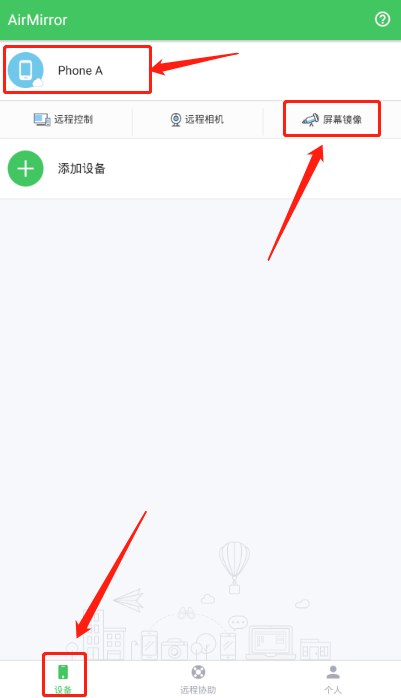
注:
首次使用屏幕镜像功能时,手机上会出现一个弹窗提示"AirDroid将开始截取您屏幕上显示的所有内容”,请勾选“不再提示”,并点击“立即开始”。如果您的手机上没有出现弹窗提示,请到手机的设置内,设置>AirDroid>储存>清除数据,然后卸载并重新安装AirDroid
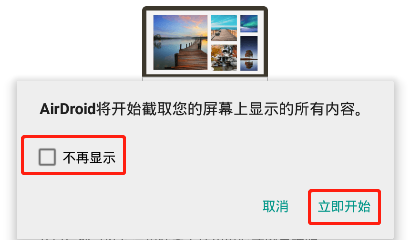
如果您使用的是小米手机,需在手机设置内开启“后台弹出界面”权限(设置>授权管理>应用权限管理>选择AirDroid>“后台弹出界面”>选择“允许”)。否则,当AirDroid退到后台运行时,将无法使用屏幕镜像功能
有些特殊设备,例如OPPO, 可能会没有‘’不在提示”选项,因此您每次使用屏幕镜像都会出现弹窗提示
通过以上操作即可远程控制另一部手机进行操作!
相关文章
猜你喜欢
热门文章
沙盒与副本吃鸡模式
 沙盒与副本是一个带有生存建造和刷装备要素的IO类游戏。和你曾玩过的刷装备RPG类似,你的主要目的就是反复击败敌人、升级刷装备, 不过生存建造要素给了你更多的发挥空间。...
沙盒与副本是一个带有生存建造和刷装备要素的IO类游戏。和你曾玩过的刷装备RPG类似,你的主要目的就是反复击败敌人、升级刷装备, 不过生存建造要素给了你更多的发挥空间。...- 《诛仙世界》
- win10右下角的天气和资讯怎么关闭
- 羊了个羊通关方法(亲测有效)_羊了个羊通关教程[把难度降低]
- 第五人格许愿码怎么领?第五人格最新许愿码免费领取2022[可用]
- CAD无法复制编辑:此块含有代理对象,不能在块编辑器中进行编辑的解决方法
- P2PWIFICAM如何连接监控设备?P2PWIFICAM使用方法
- AirMirror怎么控制另一部手机?AirMirror远程控制方法
- 魔影工厂怎么压缩视频大小?魔影工厂压缩视频的方法
- 魔影工厂怎么转换格式?魔影工厂转换视频格式的方法
本类排行
- 1WPS2019专业版永久激活码(序列号)+激活方法2021
- 2您的帐户已在App Store和iTunes中被禁用三种解决方法
- 3迅雷应版权方要求无法下载,2020亲测能用下载敏感资源解决方法
- 4GIF出处怎么找?几种方法找到GIF出处
- 5琉璃神社怎么下载?琉璃神社资源下载方法详解
- 6SecureCRT注册码最新分享(SecureCRT激活码)2020
- 7WPS2019永久激活码(专业增强版最新终身授权序列号)
- 8mobaxterm设置中文怎么弄?mobaxterm设置中文教程
- 9WPS专业版激活码[长期更新]WPS激活码永久激活 2022.4
- 10Office2016激活密钥专业增强版(神Key)Office2016永久激活密钥[2022.3更新]
相关下载
关注KK手机站








